[クラウド ビュー]パネルでは、EC2 インスタンスを管理およびモニタできます。また、複数の AWS アカウントがサポートされます。
注: EBS ボリューム、スナップショット、Elastic IP、セキュリティ グループなどを管理する必要がある場合は、AWS Management Console などの標準的な AWS 管理ツールを使用してください。
このパネルには、以下のオプションがあります。
クラウド アカウントおよびインスタンスを表示します。 [クラウド ビュー]タブには 2 つのペインが含まれます。 左ペインには、インスタンス、ステータス、キー ペア名、セキュリティ グループおよび IP アドレスを含む、クラウド アカウントおよびインスタンスが表示されます。
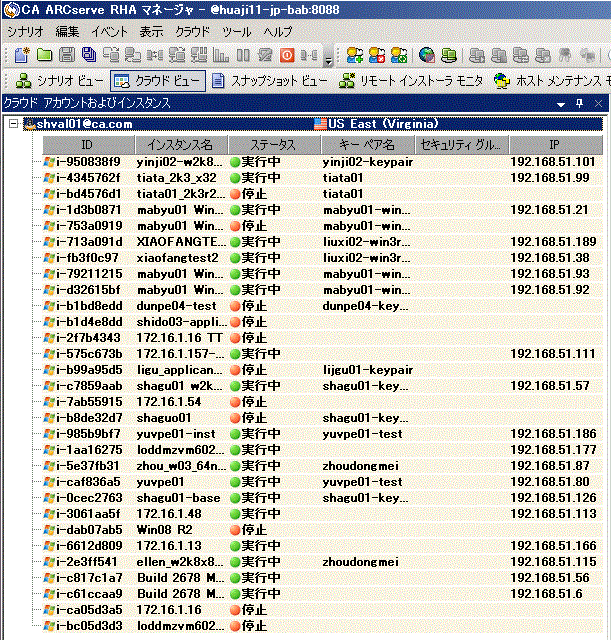
クラウド アカウントの EC2 リソース使用サマリを示す AWS 統計パネルを表示します。 このペインは、左ペインで AWS アカウント エントリが選択された場合に、右側に表示されます。

インスタンスの詳細情報を示す AWS 統計パネルを表示します。 このペインは、左ペインで特定のインスタンスが選択された場合に、右側に表示されます。
![[AWS クラウド インスタンス]タブの例](o1759605.gif)
[AWS クラウド ウォッチ]オプションがオンの場合、追加のインスタンス統計を表示します。
![[AWS クラウド ウォッチ]タブの例](o1759607.gif)
[クラウド ビュー]パネルを使用すると、クラウド ビュー ツールバーがアクティブになります。 [クラウド ビュー]ツールバーの以下のオプションを使用すると、クラウド アカウントおよびクラウド インスタンスを簡単に管理できます。
新しいクラウド アカウントを作成できる[クラウド アカウントの追加]ダイアログ ボックスが表示されます。
選択したクラウド アカウントを削除する場合に指定します。
クラウド アカウント情報を変更します。
AWS デフォルト領域を変更します。
新規インスタンスを作成できる[インスタンス作成ウィザード]が表示されます。
選択したインスタンスを削除する場合に指定します。
選択したインスタンスを開始する場合に指定します。
選択したインスタンスを停止する場合に指定します。
停止したインスタンスを再開する場合に指定します。
インスタンス パスワードを取得します。
[クラウド ビュー]に表示されるクラウド アカウントおよびインスタンスをリフレッシュします。
クラウド サービスへの接続でプロキシを使用できるように、IP アドレス、ポート、ユーザ認証情報などのプロキシ情報を指定します。
| Copyright © 2012 CA. All rights reserved. | このトピックについて CA Technologies に電子メールを送信する |